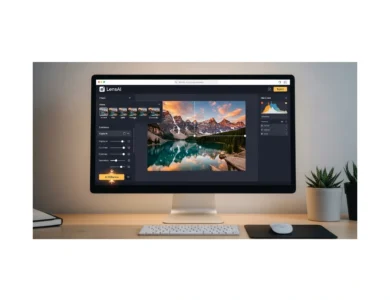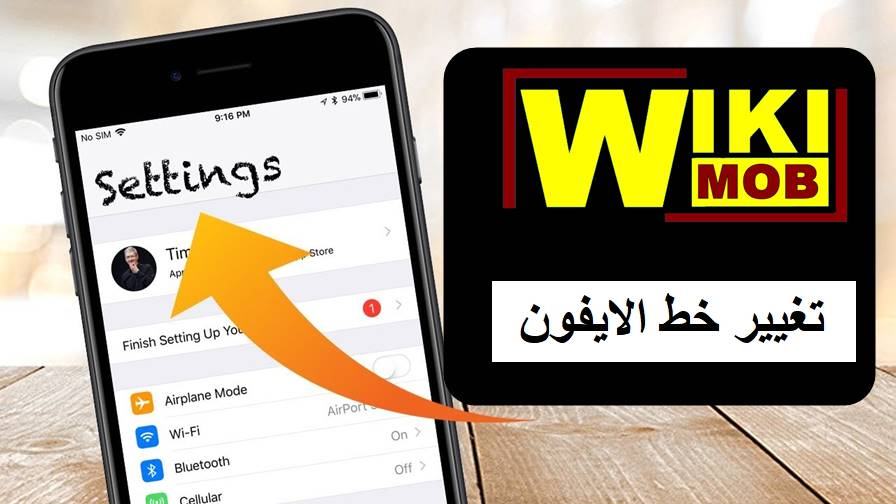
إذا كنت تواجه صعوبة في قراءة النصوص داخل التطبيقات أو القوائم على جهاز iPhone الخاص بك، فإليك طريقة سهلة لتغيير حجم الخط وجعل النص أكثر وضوحًا وراحة للقراءة. يمكن تعديل حجم الخط باستخدام إعدادات إمكانية الوصول أو من خلال إعدادات العرض والسطوع في iOS، مما يتيح لك ضبط الخط ليكون مناسبًا لاحتياجاتك الخاصة.
تغيير حجم الخط باستخدام إعدادات العرض والسطوع
تغيير حجم الخط عبر إعدادات العرض والسطوع في iPhone سهل للغاية. إليك كيفية القيام بذلك:
- افتح تطبيق “الإعدادات” على جهازك.
- مرر لأسفل واضغط على خيار “العرض والسطوع”.
- في الصفحة التالية، قم بالتمرير للأسفل واضغط على “حجم النص”.
- ستجد شريط تمرير يمكنك من زيادة أو تقليل حجم الخط ليتناسب مع احتياجاتك.
2. تغيير حجم الخط باستخدام إعدادات إمكانية الوصول
إذا كنت بحاجة إلى زيادة حجم الخط بشكل أكبر لتناسب احتياجاتك، يمكنك استخدام إعدادات إمكانية الوصول:
- افتح الإعدادات على جهاز iPhone.
- انتقل إلى إمكانية الوصول.
- اختر العرض وحجم النص.
- ثم اضغط على “نص أكبر”.
- قم بتبديل خيار “أحجام إمكانية الوصول الأكبر”، وستتمكن من زيادة حجم الخط باستخدام شريط التمرير.
3. تغيير حجم الخط باستخدام مركز التحكم
يسمح لك مركز التحكم بتغيير حجم الخط بسرعة وسهولة. اتبع هذه الخطوات:
- اذهب إلى الإعدادات.
- اختر مركز التحكم.
- في الصفحة التالية، اضغط على الزر + بجانب حجم النص.
- الآن، سيكون خيار “حجم النص” متاحًا في مركز التحكم.
- افتح مركز التحكم عن طريق التمرير لأسفل على شاشة جهاز iPhone.
- اضغط على أيقونة حجم النص.
- استخدم شريط التمرير لزيادة أو تقليل حجم الخط حسب ما يناسبك.
4. استخدام النص الغامق لجعل النص أكثر وضوحًا
إلى جانب تغيير حجم الخط، يمكنك تحسين وضوح النص عن طريق تمكين الخيار النص الغامق:
- انتقل إلى الإعدادات.
- اختر إمكانية الوصول.
- اذهب إلى العرض وحجم النص.
- قم بتمكين خيار النص الغامق.
اقتراحات الروابط الداخلية
- لا توجد كلمات مفتاحية متطابقة في المحتوى.